Google Docs היא דרך מצוינת לכתוב ולערוך כל מיני מסמכים תוך כדי תנועה. אתה יכול להשתמש בו כדי ליצור מאמרי מחקר, לנסח הודעות דוא"ל ולכתוב מאמרים - ועוד הרבה יותר. במקרים מסוימים, ייתכן שיהיה עליך להטמיע תמונות במסמך שלך... אך עשויים להיות מקרים שבהם התמונות לא מוצגות ב-Google Doc שלך.
קריאה קשורה:
- Google Docs: כיצד להוסיף ולסובב תמונה
- Google Drive: מה לעשות כאשר אינך יכול להעלות תמונות
- כיצד להדגיש טקסט ב-Google Docs
- Google Drive: העלה מסמך מאנדרואיד
- Google Docs: כיצד להשתמש בחיפוש והחלפה
בעיה זו יכולה להתעורר מכמה סיבות, אך בדרך כלל די קל לתקן את הבעיה. אתה יכול להשתמש באחד מפתרונות רבים, כפי שנדון היום.
מדוע תמונות אינן מוצגות במסמך Google Docs שלי?
בקרוב נראה לך כיצד לתקן את התמונה שאינה מופיעה בבעיית Google Docs, אך תחילה נדון מדוע אתה נתקל בקושי זה מלכתחילה.
הקובץ כבר לא נמצא באותו מקום במחשב שלך
הסיבה הנפוצה ביותר שהתמונות שלך אינן מוצגות ב-Google Doc היא שהקבצים כבר לא נמצאים באותו מקום במחשב שלך. זה עלול לקרות כאשר אתה מעביר אותם לתיקיה אחרת במכשיר שלך וכאשר אתה מעביר את התמונות או צילומי המסך שלך לתיקיית הסל של המחשב שלך.
זה לא מובן מאליו שהבעיה הזו תתרחש בכל פעם שתסיר תמונה מאותו קטע, אבל זה עדיין שווה לשקול. רעיון טוב יותר יכול להיות לאחסן הכל בכונן קשיח חיצוני.
בעיות טכניות
לפעמים, ייתכן שהבעיה לא קשורה אליך. במקום זאת, זה יכול לנבוע מבעיות המשפיעות על Google Docs. אתה יכול בקלות לבדוק אם זה המקרה, מכיוון שלגוגל יש לוח מחוונים המכסה רבים מהשירותים שלה.
בעיות בדפדפן שלך
אם אתה משתמש ב-Google Docs בדפדפן אינטרנט במחשב שלך, בעיות בדפדפן שלך עשויות להשפיע על אופן פעולת התוכנית. לדוגמה, ייתכן שיהיה עליך לבצע עדכון תוכנה. לעתים קרובות אתה יכול לאמת אם זו הבעיה על ידי גישה ל-Google Docs בתוך דפדפן אחר או מעבר למכשיר הנייד שלך ולראות אם אתה נתקל באותה בעיה.
כיצד לתקן תמונות שאינן מוצגות בגוגל דוק
כעת, כשאתה יודע כמה מהסיבות העיקריות לכך שתמונות לא יוצגו ב-Google Doc שלך, בואו נזהה כיצד תוכלו לתקן את הבעיה. להלן, תמצא מספר שלבים שתוכל לנסות.
בדוק את סטטוס השרת של Google Docs
כדי לוודא אם הבעיה קשורה ל-Google Docs או משהו בצד שלך, המקום הכי קל להתחיל הוא על ידי בדיקת סטטוס השרת של Google Docs. לעשות זאת די קל, ואתה יכול לבצע את השלבים הבאים:
- כנסו לאתר הזה: https://www.google.com/appsstatus/dashboard/.
- גלול מטה אל Google Docs.
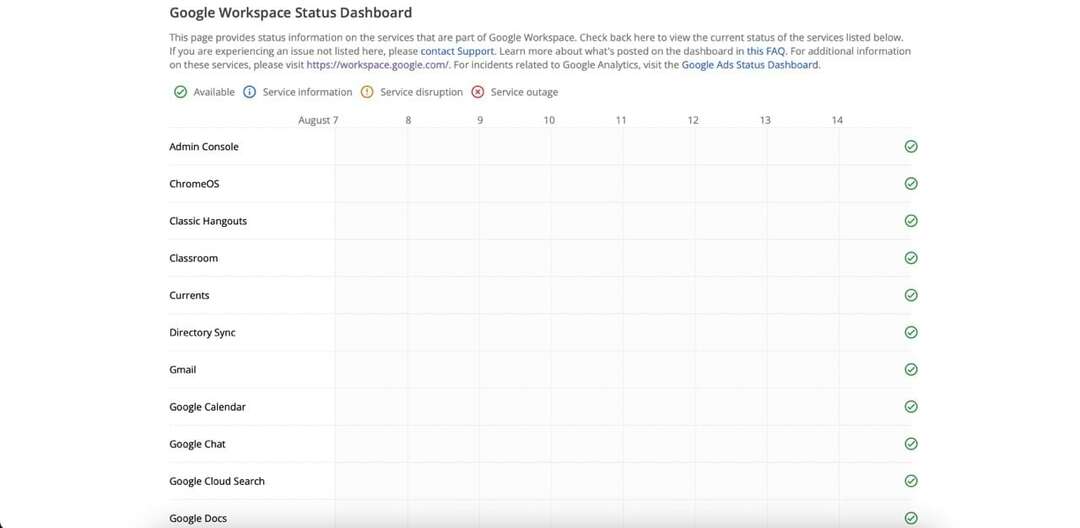
אם אתה רואה סימון ליד Google Docs, השרתים עובדים כמו שצריך. אולם, ה סמל אני כתום ו סמל x אדום פירושו שאתה יכול לצפות להתרחשות בעיות. במצבים אלה, הדבר האמיתי היחיד שאתה יכול לעשות הוא לחכות שגוגל תתקן את הבעיה.
אחזר את התמונות מסל המיחזור של המחשב שלך
אם אימתת שהשרתים של Google Docs עובדים, הגיע הזמן להמשיך ולבדוק פתרונות חלופיים. המקום הראשון להתחיל הוא לוודא שלא העברת את התמונה המדוברת לתיקיית האשפה של המחשב שלך.
אתה יכול לבדוק זאת על ידי מעבר לפח המיחזור שלך (השם ישתנה בהתאם למכשיר שלך ולשפה במחשב שלך). אם אתה רואה את התמונה, אתה אמור לראות אפשרות להחזיר אותה למכשיר שלך. השם ישתנה, שוב, בהתאם למכשיר שבו אתה משתמש.
העלה מחדש את התמונה ל-Google Docs
אם אתה עדיין נתקל בבעיות, אתה תמיד יכול לנסות להעלות מחדש את התמונה או צילום המסך ל-Google Doc שלך. הנה איך לעשות את זה:
- עבור לחלק במסמך שבו ברצונך להוסיף את התמונה.
- הקש על תמונה סמל.
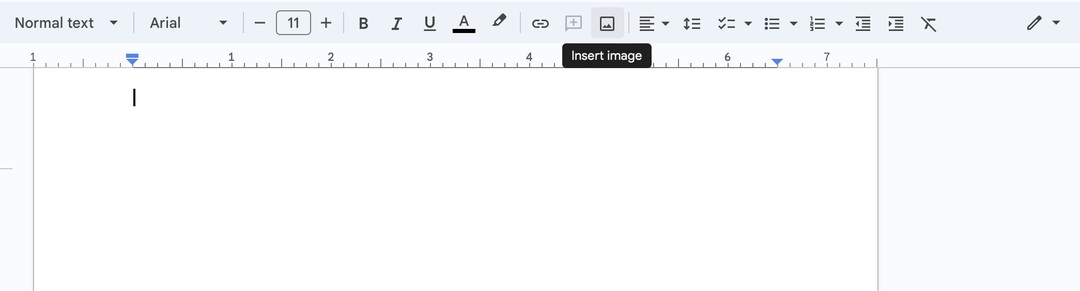
- כאשר התפריט הנפתח מופיע, לחץ על העלה מהמחשב.
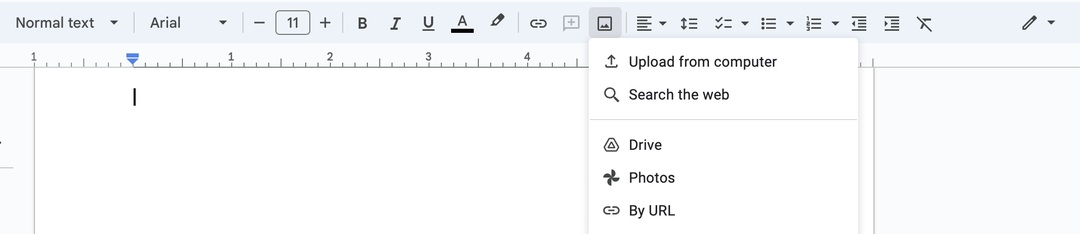
- בחר את הקובץ אתה רוצה להעלות למכשיר שלך.
סגור ופתח מחדש את Google Docs
פתרון נוסף שאתה יכול לנסות כאשר תמונות לא מופיעות ב-Google Doc שלך הוא לסגור ולפתוח מחדש את המסמך. לעשות זאת הוא פשוט; פשוט לחץ על כפתור x לצד הכרטיסייה בדפדפן שלך. לאחר מכן, עבור אל Google Drive ופתח מחדש את המסמך.
עדכן את הדפדפן שלך
במקרים מסוימים, דפדפן האינטרנט שלך עשוי להזדקק לעדכון. זה יכול להיות נכון במיוחד אם שמת לב שאתה יכול לראות את התמונה ב-Google Doc שלך מדפדפן או מכשיר אחר.
אם אתה משתמש ב-Google Chrome, תוכל לבצע את ההוראות הבאות:
- עבור אל סמל שלוש נקודות אופקי בפינה הימנית העליונה.
- בחר עזרה > אודות Google Chrome.
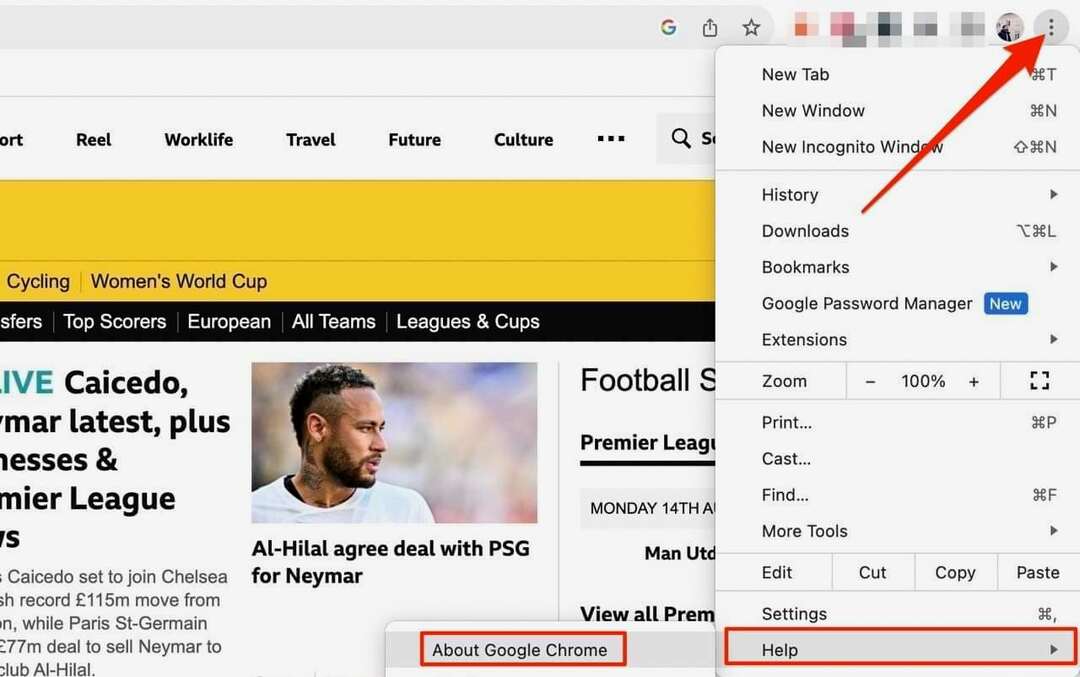
- לאחר מכן Chrome יחפש עדכון זמין. אתה יכול לעשות זאת מחלון זה אם אתה צריך לעדכן את התוכנה שלך.
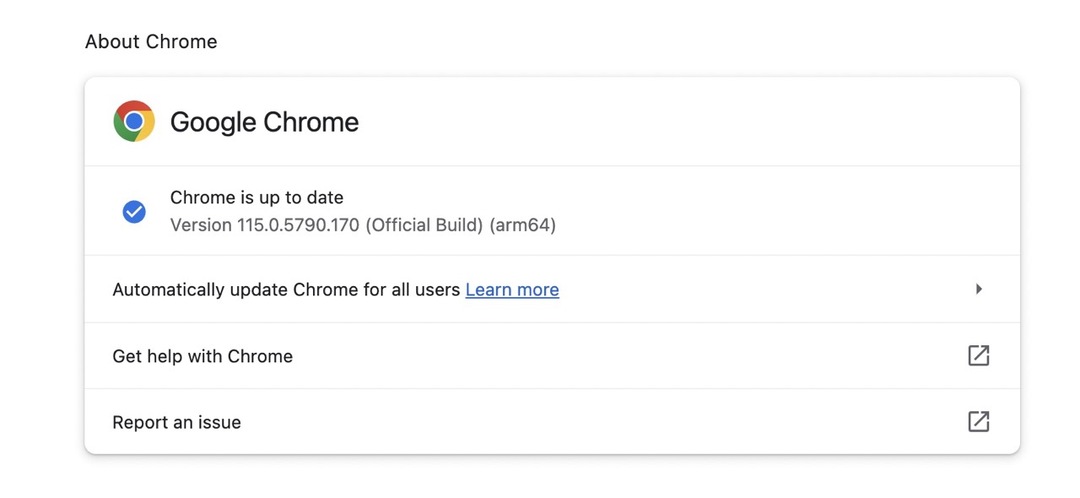
- נסה לגשת מחדש ל-Google Doc שלך לאחר ביצוע השלבים שלמעלה.
ל עדכן את Firefox, התהליך משתנה בהתאם למכשיר שלך. משתמשי Mac יכולים ללכת אל Firefox > אודות Firefox.
ב-Windows, עבור אל סמל ההמבורגר ובחר עזרה > אודות Firefox.
אם אתה צריך לעדכן את Firefox, תראה אפשרות שנקראת הפעל מחדש כדי לעדכן את Firefox. לחץ על זה ונסה לגשת מחדש ל-Google Doc שלך.
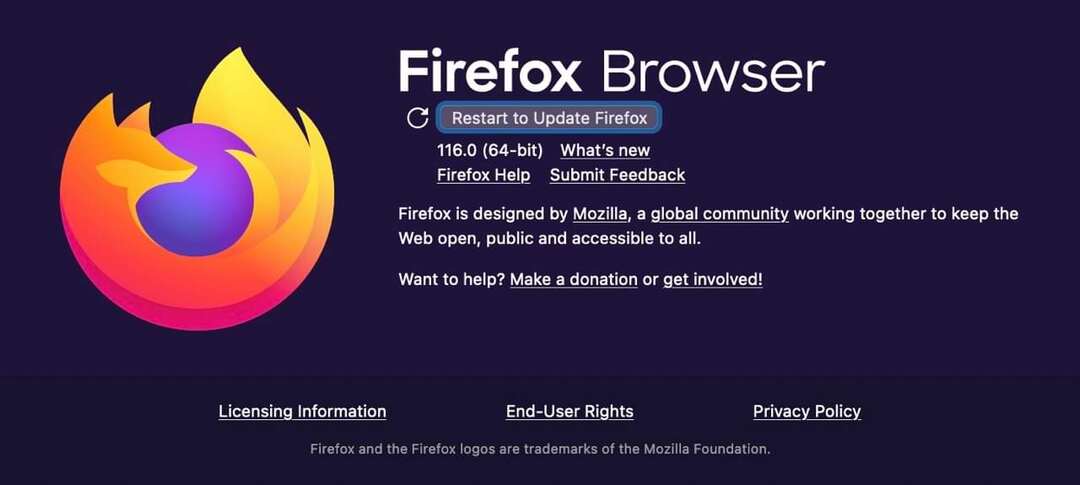
משתמשי Mac יצטרכו לעדכן את מערכת ההפעלה שלהם ב-macOS כדי לעדכן את Safari. לך ל הגדרות מערכת > כללי > עדכון תוכנה כדי לבדוק אם יש עדכון.
צא והיכנס שוב
פתרון פשוט ואפשרי נוסף אם תמונות לא מופיעות ב-Google Doc שלך הוא לצאת ולהיכנס חזרה. כדי לעשות זאת:
- עבור לתמונת הפרופיל שלך בפינה השמאלית העליונה.

- גלול מטה ובחר צא מכל החשבונות.
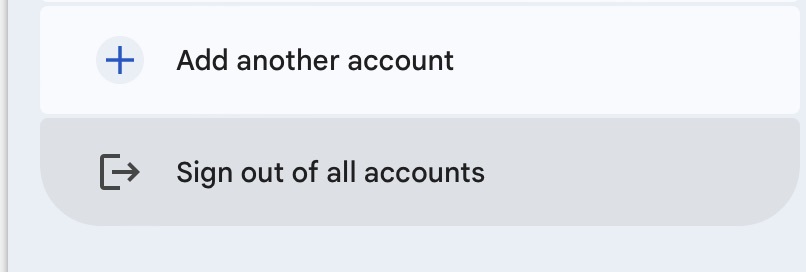
- היכנס שוב לחשבון שלך.
השתמש בעצות אלה כדי לתקן את הבעיה עם תמונות שאינן מופיעות ב-Google Doc
אם אתה מבחין שתמונות אינן מופיעות במסמך Google Doc שאתה עורך, תוכל לנסות מספר תיקונים שונים לבעיה. המקום הכי קל להתחיל בו הוא להבטיח שהבעיה היא משהו שאתה יכול לפתור, מכיוון שלפעמים יש לזה קשר לשרתים של גוגל במקום זאת.
לאחר ווידאת אם אתה יכול לתקן את הבעיה או לא, אתה יכול לנסות מספר דברים כדי לחזור למסלול. החזרת הקובץ החסר היא נקודת ההתחלה האידיאלית ברוב המצבים, אך גם עדכון הדפדפן והעלאה מחדש של התמונה יכולים לעזור.